
Zašto ne naplaćuje prijenosno računalo s Windows 10
Kao što već razumijete, razlozi za situaciju mogu biti različiti, počevši od zajedničkog i završavajući s pojedincem.
Prije svega, morate biti sigurni da nema problema s temperaturom elemenata. Ako kliknete na ikonu baterije u ladici, vidite obavijest "Punjenje se ne izvršava", vjerojatno razlog u banalnom pregrijavanju. Ovdje rješenje je jednostavno - ili isključite bateriju kratko vrijeme ili ne koristite laptop neko vrijeme. Mogu se izmjenjivati opcije.

Rijetki slučaj - senzor u bateriji, koji je odgovoran za određivanje temperature, može se oštetiti i pokazati netočnu temperaturu, iako će akumulatorski stupnjevi biti normalni. Zbog toga sustav neće dati početak punjenja. Ovaj kvar provjere i eliminiranja kod kuće je izuzetno težak.
Kada ne postoji pregrijavanje, a punjenje ne ide, idite na učinkovitije opcije.
Metoda 1: Onemogućavanje softverskih ograničenja
Ova metoda za one u kojima prijenosno računalo općenito naplaćuje bateriju, ali to radi s različitim uspjehom - na određenu razinu, na primjer, do sredine ili više. Često su programi uspostavljeni od strane korisnika u pokušaju očuvanja naplate ili onih instaliranih proizvođača prije prodaje postaju krivci takvog čudnog ponašanja.
Programi kontrole baterije
Često, korisnici sami uspostavljaju razne uslužne programe za praćenje napunjenosti baterije, želeći produžiti vrijeme rada računala iz baterije. Oni ne rade uvijek ispravno, a umjesto da koristi samo štetu. Odvojite ih brisanje tako da ih precizno ponovno pokreće prijenosno računalo.
Neki se ponašaju potajno, a vi svibanj ne znate za njihovo postojanje uopće, postavljanjem slučajnosti zajedno s drugim programima. U pravilu, njihova se prisutnost izražava u prisutnosti posebne ikone u ladici. Pregledajte ga, saznajte ime programa i isključite ga neko vrijeme, pa čak i bolje deinstalirati. To neće biti suvišno za pregled i popis instaliranih programa u "alatnoj traci" ili u "Windows parametrima".

Ograničenje u uslužnom programu BIOS / Branded
Čak i ako niste ništa instalirali, možete kontrolirati bateriju ili jedan od branded programa ili postavku BIOS-a uključeno na neke zadane prijenosna računala. Učinak njih je isti: baterija se neće naplaćivati na 100%, ali, na primjer, do 80%.
Analizirat ćemo kako ograničenje u softveru marke radi na primjeru tvrtke Lenovo. Za ta prijenosna računala, korisnost tvrtke Lenovo se objavljuje, što se može pronaći po imenu putem "Start". Na kartici "Power" u bloku "Ušteda energije", možete se upoznati s načelom rada funkcije - kada je punjenje omogućeno samo 55-60%. Neugodno? Isključite klikom na prekidač prekidača.

Isto je jednostavno učiniti za Nautov Samsung u Samsung Manager baterije ("Upravljanje napajanjem"> "Prošireći servis baterije"> "" Off ") i programe s proizvođača prijenosnog računala sa sličnim radnjama.
U BIOS-u, nešto slično može također biti onemogućeno, nakon čega će se ukloniti postotak ograničenja. Međutim, važno je ovdje primijetiti da je takva opcija daleko od svakog BIOS-a.

- Idite na BIOS.
- Isključite laptop i odspojite kabel za napajanje iz utičnice.
- Ako se baterija ukloni - uklonite ga u skladu s modelom prijenosnog računala. Ako postoje poteškoće, obratite se tražilici za odgovarajuće upute. U modelima gdje se baterija ne ukloni, ovaj korak treba preskočiti.
- Držite i držite napajanje na prijenosnom računalu 15-20 sekundi.
- Ponovite povratne informacije - Instalirajte bateriju natrag ako je uklonjena, spojite napajanje i uključite uređaj.
- Izvedite korake 1-2 od gore navedenih uputa.
- Tipka za prijenosno računalo držite 60 sekundi, a zatim instalirajte bateriju na mjesto i spojite kabel za napajanje.
- Ostavite laptop isključen 15 minuta, a zatim uključite i provjerite je li naknada napunjena.
- Nemojte isključivati prijenosno računalo, odspojite kabel za napajanje, ali ostavite priključinu bateriju.
- Držite tipku za prijenosno računalo dok se uređaj ne isključi, što je ponekad popraćeno jednim klikom ili drugim karakterističnim zvukom, a nakon još 60 sekundi.
- Povežite kabel natrag i uključite prijenosno računalo nakon 15 minuta.
- Izvedite korake 1-3 od metode 2, opcija 1.
- Spojite kabel za napajanje, ali nemojte dodirivati bateriju. Idite na BIOS - Uključite prijenosno računalo i pritisnite tipku koja se nudi tijekom screensaver s logotipom proizvođača.
Povremeno pomaže ažurirati verziju BIOS-a, međutim, preporučujemo da ovu akciju provede u neiskusne korisnike, budući da netočni firmware najvažnije softverske komponente matične ploče može dovesti do neispravnosti cijelog prijenosnog računala.
Metoda 4: Update upravljačkog programa
Da, postoji čak i vozač baterije, au sustavu Windows 10, kao i mnogi drugi, odmah je instaliran / ponovno instaliranje operacijskog sustava. Međutim, kao posljedica pogrešnih ažuriranja ili drugih razloga, njihova se funkcionalnost može slomiti i stoga će biti potrebno ponovno instalirati.
Baterija upravljačkog programa.
- Otvorite upravitelj uređaja klikom na "Start" desnom tipkom miša i odabirom odgovarajuće stavke izbornika.
- Pronađite odjeljak "Baterije", proširite ga - "baterija s ACPI-kompatibilnim Microsoft ACPI-kompatibilnim upravljačkom uslugom" ili s istim imenom (na primjer, u našem primjeru, ime je malo drugačije - "Microsoft Površinska ACPI-kompatibilna kontrola Metoda baterija ").
- Kliknite na PCM na njemu i odaberite Izbriši uređaj.
- Pojavit će se prozor upozorenja o prozoru. Slažem se s njim.
- Neki preporučuju isto s "AC adapter (Microsoft)".
- Ponovno pokrenite računalo. Izvedite točno ponovno pokretanje, a ne dosljedan "gašenje" i ručno uključivanje.
- Vozač će se morati automatski instalirati nakon učitavanja sustava, a morat ćete se paziti na nekoliko minuta ako je problem popravljen.
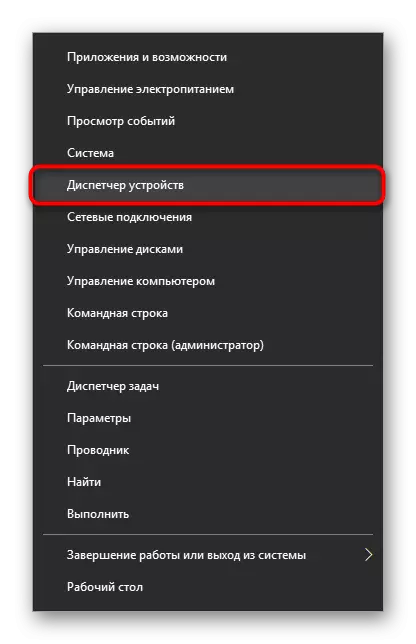
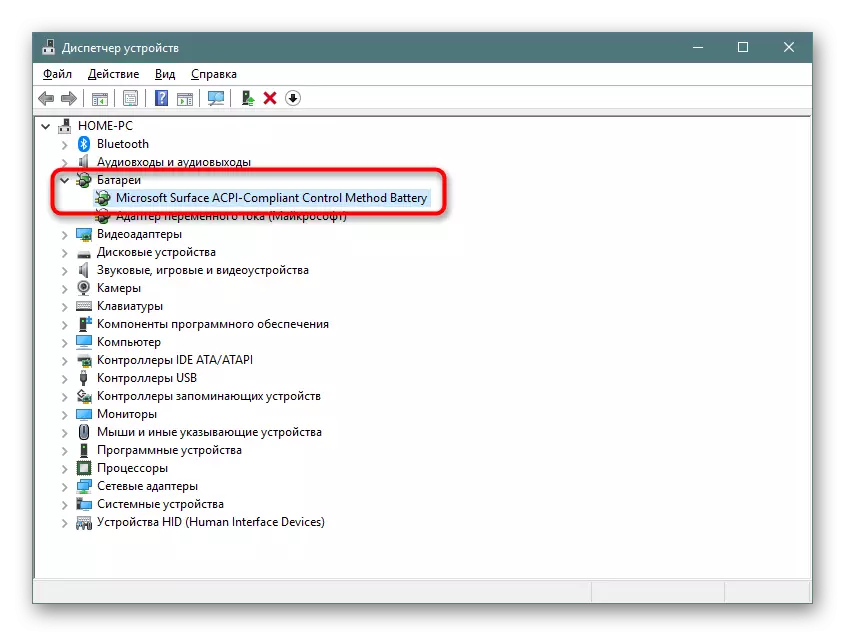
Kada baterija nedostaje na popisu uređaja, to često ukazuje na njegov fizički kvar.
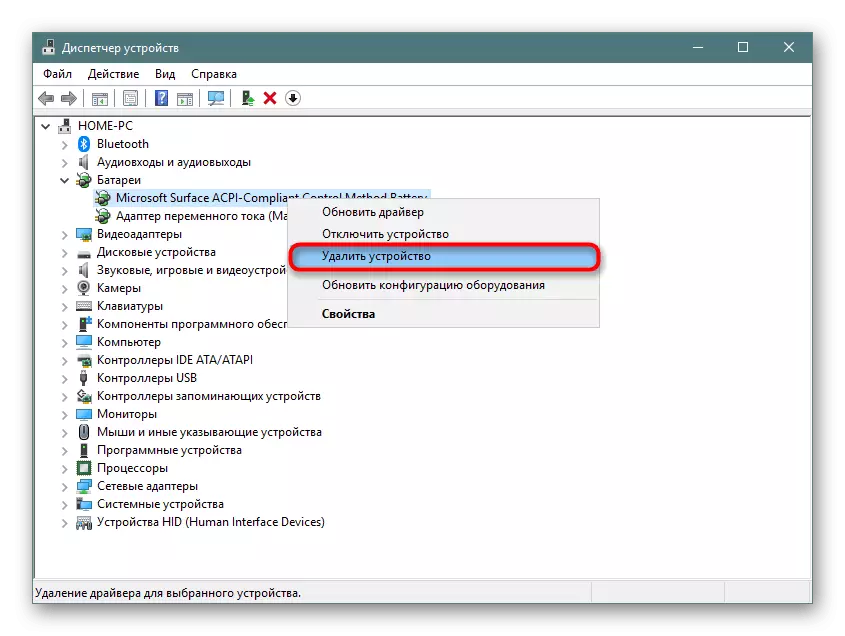

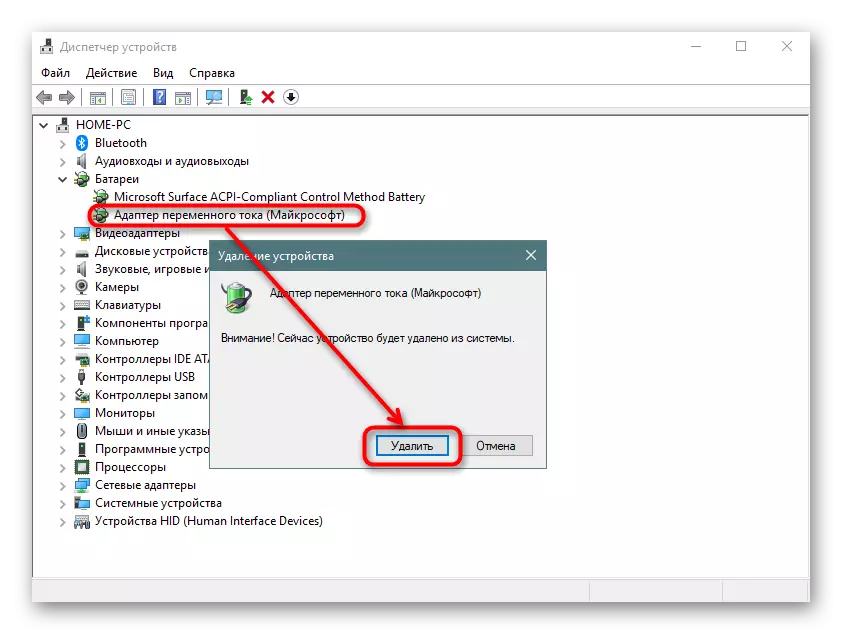
Kao dodatno rješenje - umjesto ponovnog pokretanja, dovršite laptop isključivanje, odspojite bateriju, punjač, držite gumb za uključivanje 30 sekundi, a zatim spojite bateriju, punjač i uključite laptop.
U isto vrijeme, ako instalirate softver za čipset, koji će se raspravljati nešto niže, to obično nije teško, a vozač za bateriju nije tako jednostavna. Preporuča se ažurirati ga putem upravitelja uređaja, zatim na PCM bateriju i odabirom stavke "Update Driver". U ovoj situaciji, instalacija će se pojaviti s Microsoftovog poslužitelja.
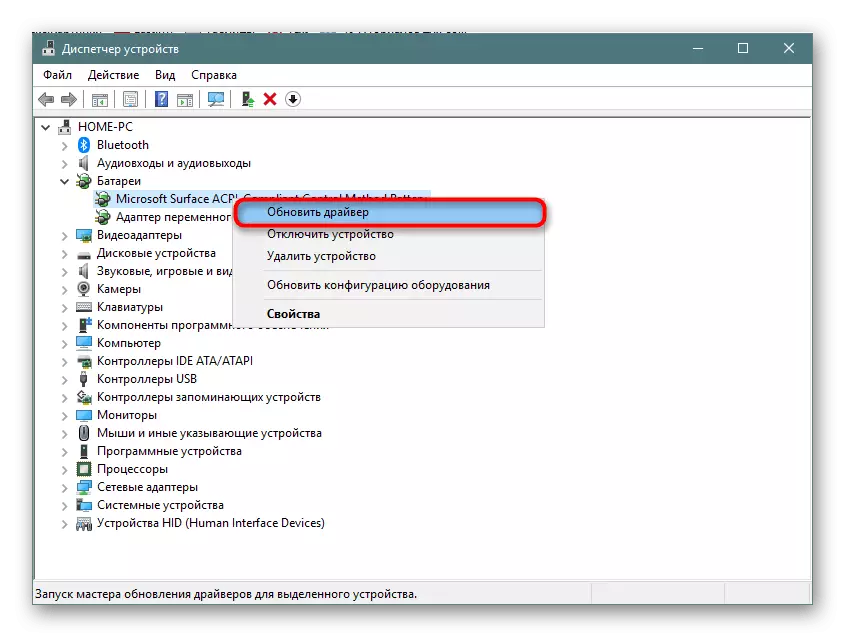
U novom prozoru odaberite "Automatsko traženje instaliranih upravljačkih programa" i slijedite preporuke OS-a.

S neuspješnim pokušajem ažuriranja, na takav način možete pretraživati upravljački program baterije za svoj identifikator, uzimanje sljedećeg članka kao temelj:
Pročitajte više: Traži vozače hardvera
Vozač čipset
Neka laptop počinje nepravilno raditi vozač za čipset. U isto vrijeme, korisnik neće vidjeti nikakve probleme u obliku narančastih trokuta u "Upravitelju uređaja", koji su obično popraćeni tim PC elementima, upravljački programi za koje nisu instalirane.
Programe uvijek možete koristiti za automatsko instaliranje upravljačkih programa. Na popisu predloženim nakon skeniranja odaberite softver koji je odgovoran za "čipset". Imena takvih vozača uvijek su različita, pa ako se poteškoće dogode s definicijom svrhe vozača da se svoje ime u tražilici.
Pročitajte i: Najbolji programi za instaliranje upravljačkih programa
Druga mogućnost je ručna instalacija. Da biste to učinili, korisnik će morati posjetiti službenu web stranicu proizvođača, idite na odjeljak za podršku i preuzimanja, pronađite najnoviju verziju za čipset za verziju i ispuštanje sustava Windows, koji se koristi, preuzimaju datoteke i instalirajte ih kao obični programi. Opet, jedinstvena nastava ne radi zbog činjenice da svaki proizvođač ima svoju web-lokaciju i različita imena vozača.

Ako ništa nije pomoglo
Navedene preporuke nisu uvijek učinkovite u uklanjanju problema. To znači ozbiljniji hardverski problemi koji nisu mogući slični ili drugi mogući manipulacije. Pa zašto se baterija još uvijek ne naplaćuje?
Nositi komponentu
Ako laptop nije dugo novo, a baterija je korištena barem s prosječnom periodičom za 3-4 godine i više, vjerojatnost njegovog fizičkog kvara je velika. Sada je lako provjeriti pomoću softvera. Kako to učiniti na različite načine, čitati u nastavku.
Opširnije: Ispitivanje laptop baterije na trošenju
Osim toga, vrijedi se pamtiti da čak i neiskorištena baterija tijekom godina prvi gubi 4-8% kapaciteta, a ako je instaliran u prijenosnom računalu, trošenje se i dalje događa brže, jer se stalno ispušta i puni.
Neispravno kupljeni model / tvornički brak
Korisnici koji su naišli na takav problem nakon samo-zamjene baterije preporučuju se kako bi bili sigurni da je napravljena prava kupnja. Usporedite oznaku baterije - ako su različiti, naravno, morat ćete se vratiti u trgovinu i proći bateriju. Ne zaboravite ponijeti sa sobom staru bateriju ili laptop da odmah pokupite vjerni model.

Također se događa da se označavanje podudara, sve prethodno raspravljene metode su napravljene, a baterija još uvijek odbija raditi. Najvjerojatnije, ovdje problem leži u tvorničkom braku ovog uređaja, a također je potrebno vratiti prodavatelja.
Kvar akb
Baterija se može fizički oštetiti tijekom raznih događaja. Na primjer, problemi s kontaktom nisu isključeni - oksidacija, krivnja regulatora ili drugih komponenti baterije. Rastavite, potražite problem s izvorom i pokušajte se eliminirati bez odgovarajućeg znanja ne preporučuje se - lakše je zamijeniti novu kopiju.
Vidi također:
Rastavite bateriju iz prijenosnog računala
Oporavak baterije od prijenosnog računala
Oštećenje mrežnih kabela / drugi postupak
Osigurajte da je krivac svih događaja sama kabel punjenja. Isključite ga i provjerite je li laptop radi na bateriji.
Vidi također: Kako naplatiti laptop bez punjača
Na nekim jedinicama za napajanje postoji i LED što se svijetli kada je utičnice uključen. Provjerite postoji li ova žarulja, i ako da, da li svijetli.

Ova žarulja se događa na samom prijenosnom računalu pored utičnice. Umjesto toga, umjesto toga nalazi se na ploči s ostalim pokazateljima. Ako nema mjesta pri spajanju sjaja je još jedan znak da baterija ne krivi.

Za cijelo vrijeme, to može biti ne dovoljno snage - potražite druge utičnice i spojite mrežni blok na jedan od njih. Nemojte isključiti oštećenje priključnice punjača, koja se može oksidirati, razmaziti kućni ljubimci ili drugi razlozi.
Također biste trebali uzeti u obzir oštećenje priključka za napajanje / struju prijenosnog računala, ali točan razlog za običan korisnik gotovo uvijek ne uspijeva prepoznati bez potrebnog znanja. Ako zamjena baterije i mrežnog kabela nije donijela nikakve plodove, ima smisla kontaktirati servisni centar za laptop.
Ne zaboravite da je alarm lažan - ako je prijenosno računalo napunjeno na 100%, a zatim s onemogućenim na kratko vrijeme od mreže, kada se više puta povežete, postoji mogućnost da se poruka ne izvršava ", Ali nastavit će se samostalno kada će postojati postotak punjenja baterije.
Metoda 2: Resetirajte CMOS memorije
Ova opcija ponekad izrezuje nove i vlasnike, a ne vrlo uređaje koji ne znaju što učiniti ako se prijenosno računalo ne naplaćuje. Njegova suština je resetirati sve postavke BIOS-a i eliminirati učinke neuspjeha, zbog kojih nije moguće ispravno odrediti bateriju, uključujući i novu. Za prijenosna računala postoje 3 opcije za resetiranje memorije putem gumba "Power": glavne i dvije alternative.
Opcija 1: Glavni


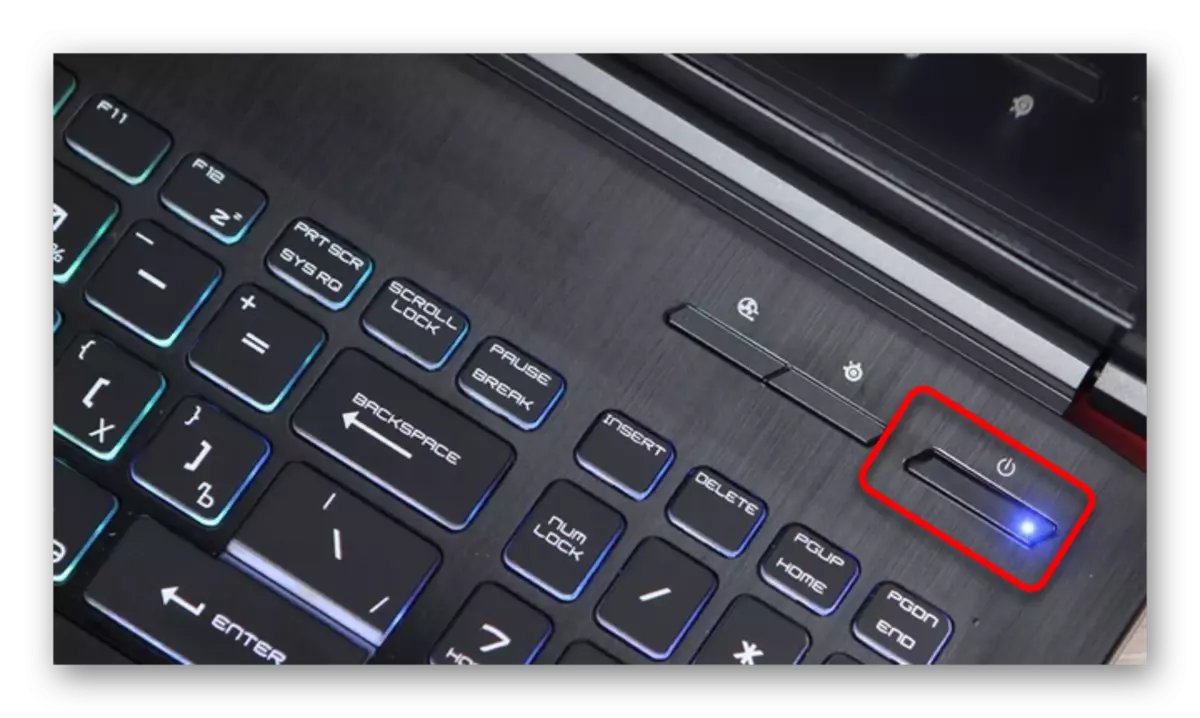
Opcija 2: Alternativa
Opcija 3: Alternativa previše
Provjerite je li punjenje punjenje. U nedostatku pozitivnog rezultata idite dalje.
